Compte
La section Compte du portail vous permet de gérer vos paramètres d'utilisateur du portail, de modifier les paramètres du compte, d'accéder aux support et de vous déconnecter. Pour commencer, cliquez sur le bouton Compte dans le coin supérieur droit et sélectionnez l'une des options suivantes.
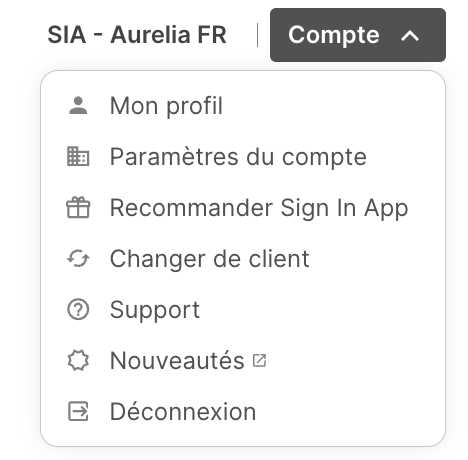
Mon profil
La modification de votre adresse électronique changera l'adresse électronique avec laquelle vous vous connectez et aussi l'adresse électronique à laquelle Sign In App enverra la correspondance si vous êtes l'utilisateur principal ou le contact technique.
Utilisateurs du portail
Pour modifier l'utilisateur principal et les contacts techniques de vos comptes, modifier le niveau d'accès de l'utilisateur du portail et l'accès au site, rendez-vous dans la section Utilisateurs du portail.
Pour en savoir plus, cliquez ici.
Sécurité
Vous pouvez modifier votre mot de passe à partir d'ici en saisissant votre mot de passe actuel, puis en saisissant et en confirmant votre nouveau mot de passe. Nous vous recommandons de mettre régulièrement à jour votre mot de passe du portail Sign In App afin de préserver la sécurité de votre compte.
Authentification à deux facteurs
L'authentification à deux facteurs est un niveau de sécurité supplémentaire qui permet de s'assurer que les personnes qui tentent d'accéder au portail Sign In App sont bien celles qu'elles prétendent être. Lorsque l'authentification à deux facteurs est activée, il vous sera d'abord demandé de vous connecter avec votre adresse électronique et votre mot de passe comme d'habitude. Ensuite, au lieu d'obtenir immédiatement l'accès, vous devrez fournir un autre élément d'information.
L'authentification à deux facteurs exige que cette information soit soit 1) quelque chose que vous connaissez, 2) quelque chose que vous avez ou 3) quelque chose que vous êtes. Pour Sign In App, nous vous demandons de télécharger et d'installer une application 2FA gratuite sur votre smartphone ou votre ordinateur. Une fois l'application configurée, vous pouvez saisir le code affiché sur l'application lorsque vous y êtes invité. Ce soft-token est valide pendant moins d'une minute. Comme le code est généré et affiché sur le même appareil, les soft-tokens éliminent les risques d'interception par des pirates informatiques.
Le système 2FA est facultatif, mais nous vous recommandons de l'activer pour vous-même et pour tous les utilisateurs de votre portail. Pour commencer, cliquez sur Activer sous Authentification. à deux facteurs. Une fenêtre s'affiche avec des instructions pour vous guider dans le processus de téléchargement de l'application, de numérisation du code QR et de saisie de votre premier code. Une fois l'authentification à deux facteurs activée, vous devrez utiliser l'application à chaque fois que vous vous connecterez. Vous pouvez désactiver 2FA à tout moment à partir de cet écran.
Astuce
Allez dans Gérer et sous Informations de compte, sélectionnez Politique de mot de passe pour appliquer l'expiration du mot de passe et l'authentification à deux facteurs aux utilisateurs du portail.
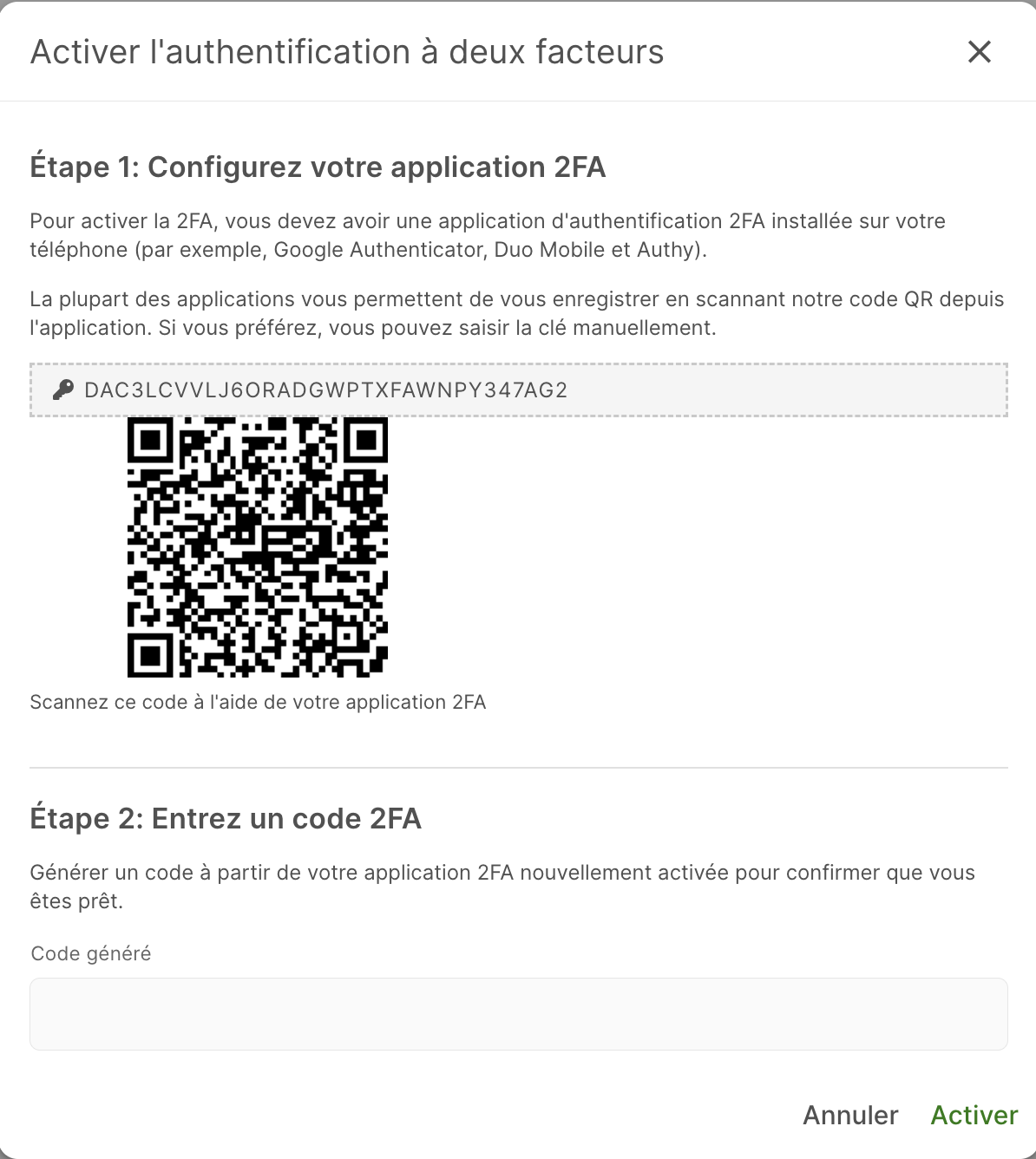
Paramètres du compte
Les paramètres du compte vous mèneront à la section d'Informations de compte du portail Sign In App, vous permettant de modifier le nom et le logo du compte. Vous pouvez en savoir plus à ce sujet ici.
Support
En sélectionnant Support, vous aurez plusieurs options. Vous pouvez ouvrir le guide de l'utilisateur à partir d'ici pour vous aider à trouver les informations que vous recherchez. Cliquez sur Chat pour support pour ouvrir une fenêtre de chat en direct et parler avec un membre de l'équipe Sign In App, idéal si vous avez une question que vous n'avez pas pu résoudre vous-même.
Déconnexion
Cliquez ici pour vous déconnecter du portail Sign In App.

